猩猩助手安卓模拟器官方版是一款能让你在电脑上玩手机游戏的工具,猩猩助手最新版拥有大量网络游戏和单机游戏,可以轻松下载安装,实现电脑完美试玩。同时猩猩助手还支持海量的手机app一键下载,快速便捷,使用方便。猩猩助手安卓模拟器支持键盘设置功能,可用热键映射操作,保证操作的顺畅与稳定。
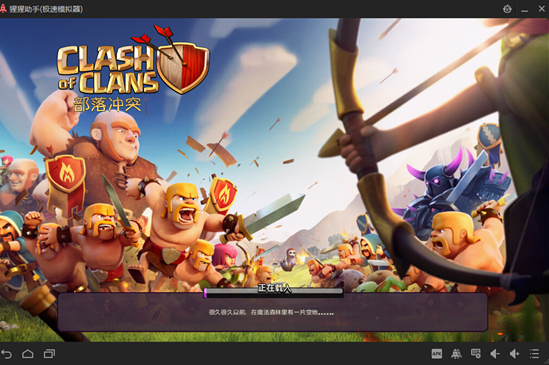
猩猩助手功能特色
1、支持Windows XP、Vista、Windows7、Windows8,支持惯性加速。
2、兼容最新版微信和微信游戏。
3、可以将PC的应用同步至手机,保证数据互通,支持二维码扫描下载。
4、支持键盘设置功能。
5、支持全屏功能。
猩猩助手安装步骤
1、从华军软件园下载名为“xxzs_20160106145727421xxzs_3.7.1.0.zip”的猩猩助手软件包,将压缩包解压,使用鼠标左键双击打开解压得到的安装文件。
注:解压压缩包需要使用压缩解压工具,推荐使用WinRAR,技术成熟可靠。WinRAR下载地址:http://www.onlinedown.net/soft/5.htm
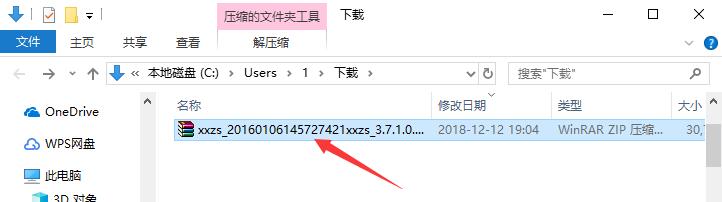
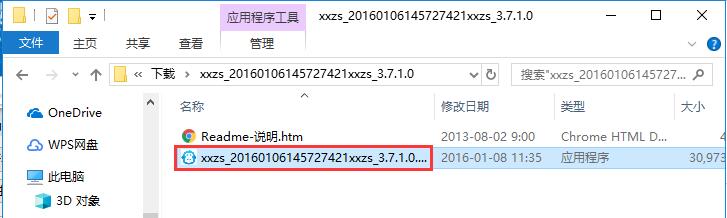
2、进入安装程序,先点击左下角的“用户协议”,建议各位用户仔细阅读,如无异议的话则单击勾选前方的“同意”。之后可以直接点击中间的“立即安装”按钮,这样猩猩助手会按照默认设置进行安装。
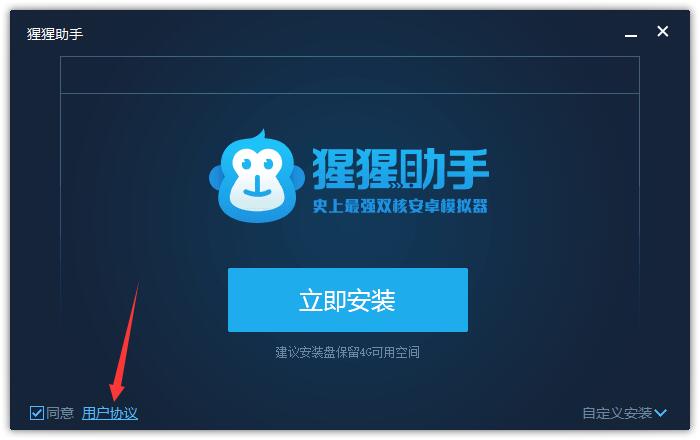
3、或者也可以点击右下角的“自定义安装”选项,点击自定义功能中的“浏览”按钮选择猩猩助手的安装目录,此处不建议安装在C盘,如果C盘文件过多的话,会影响计算机的运行速度。选定后点击“立即安装”。
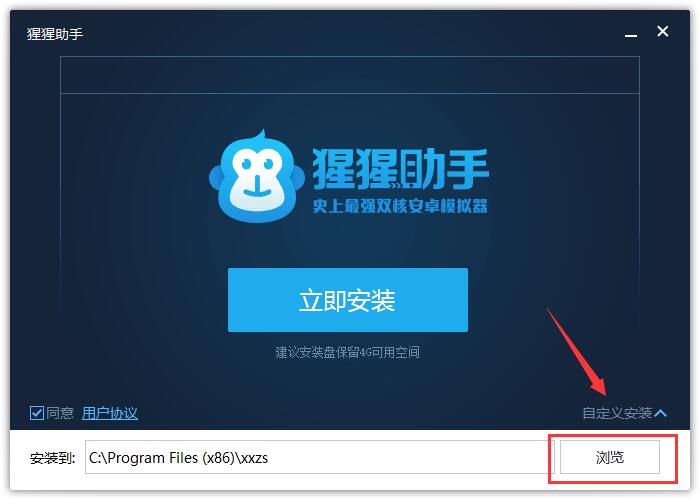
4、猩猩助手的安装过程大约需要5分钟,请耐心等待。

猩猩助手使用方法
猩猩助手怎么设置键盘按键?
1、打开安装好的猩猩助手,点击打开猩猩助手界面下方的“键盘设置”功能。
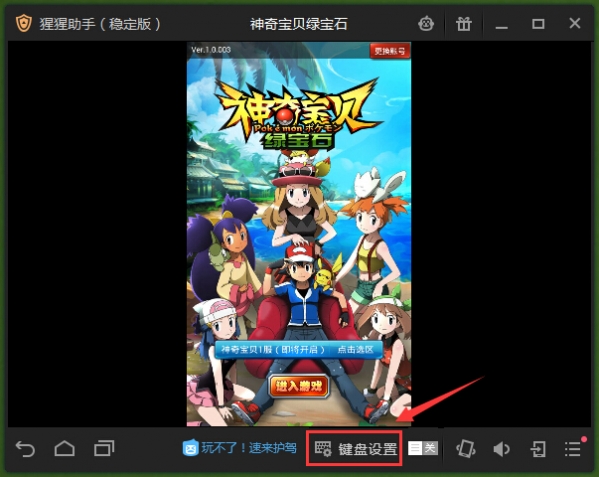
2、如果需要修改全部按键的话,则先点击右下方的“清空按键”。

3、之后将右上方的方向控制按钮拖动到游戏时的方向控制区域上。然后用鼠标点击键位,再点击键盘上的按键来修改。按照这种方法将方向键和技能键全部设置好。
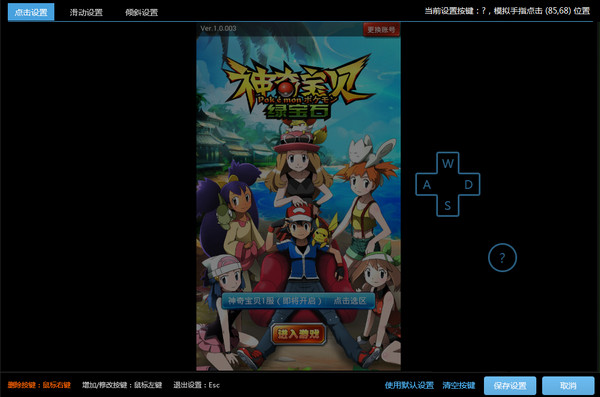
4、之后将猩猩助手界面下方“键盘设置”后方的开关切换至“开”的状态,再重新进入游戏即可。

猩猩助手相关问题
猩猩助手怎么多开?
1、打开安装好的猩猩助手,从猩猩助手顶部菜单栏选中“我的游戏”标签页,之后点击打开该界面右上方的“引擎管理”功能。
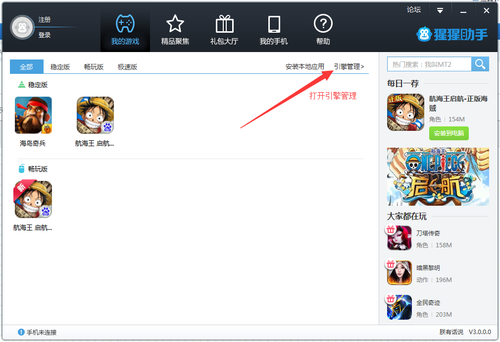
2、在引擎管理界面,从引擎列表中选则两个版本进行安装(我们以稳定版和畅玩版为例)。
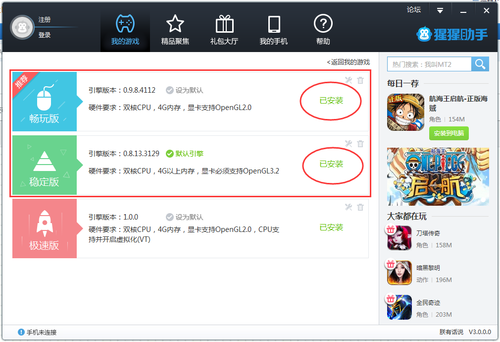
3、之后需要在两个引擎上分别安装游戏,首先将其中一个引擎“设为默认”,这样安装的游戏自动安装在此引擎上,之后再将另一个引擎“设为默认”,使用同样的方法安装游戏。
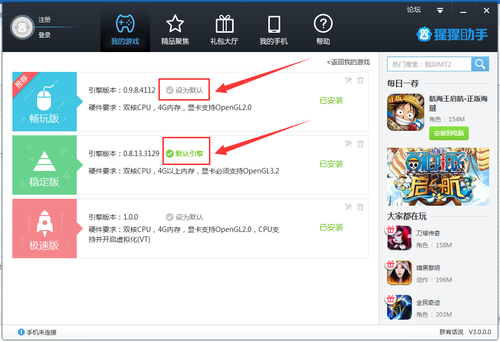
4、这样我们就能在“我的游戏”下,分别看到两个引擎中安装的游戏了。
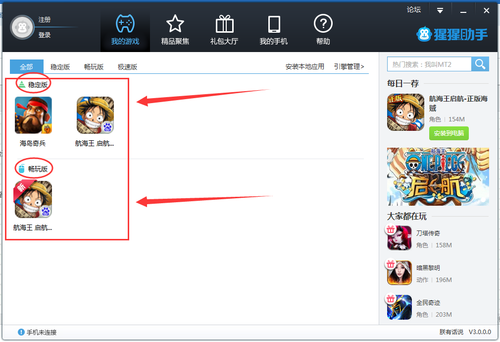
5、之后我们分别点击两个引擎下的游戏即可同时打开,快来试试吧。
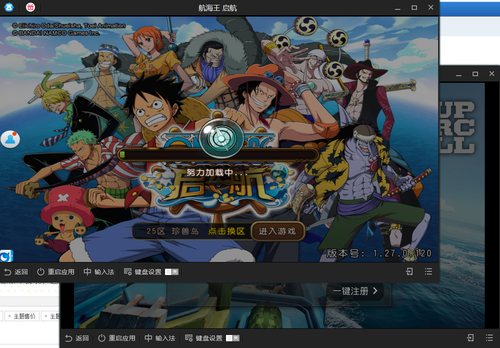
猩猩助手和夜神模拟器对比
猩猩助手和夜神模拟器是手游玩家们常用的两款安卓模拟器,让玩家能够在电脑上玩到手游,那么两款软件有什么区别呢?
1、猩猩助手作为安卓模拟器,相比来说软件占用空间较小、运行速度快,在现在模拟器普遍占用资源较多的群体中形成了反差。不过猩猩助手虽然拥有多开功能,为多账号玩家提供了相当的便利,但是需要将游戏安装多次,浪费了许多硬盘空间。
2、夜神模拟器是目前使用率最高的安卓模拟器之一,同样拥有多开功能,并且更加方便。夜神模拟器对多种系统的支持都比较到位,但对某些CPU来说负担较大,且有时会出现反应慢的情况。
总的来说,猩猩助手和夜神模拟器都有各自的特色,用户可以根据需要来选择一款下载。
夜神模拟器下载地址:http://www.onlinedown.net/soft/265582.htm
猩猩助手更新日志
1.新增游戏键盘设置引导教程
2.新增GPS虚拟定位功能
3.极速版兼容陌陌. 遇见等社交类应用
4.修复一些游戏黑屏和卡死等问题和特殊cpu的兼容性
5.兼容TC脚本精灵
6.调整了部分界面UI和解决已知BUG
华军小编推荐:
猩猩助手作为安卓模拟器,可以说是业界良心了,占用资源少,但功能可以点也不少,假如你也是安卓手游的玩家,假如你也需要多开,那就来下载猩猩助手吧,你绝对不会后悔。小编还精心为您准备了KEmulator手游模拟器、游信模拟器。






































有用
有用
有用